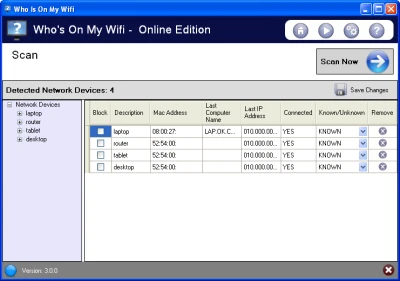Ngày nay, sử dụng Wi-Fi gần như là một nhu cầu thiết yếu của rất nhiều người, bởi vậy, bảo mật cho Wi-Fi là điều hết sức quan trọng. Việc đặt mật khẩu cho router Wi-Fi đôi khi vẫn chưa thể đảm bảo được rằng Wi-Fi sẽ không bị "ăn cắp".
Bởi vậy, quản lý và theo dõi các thiết bị đang kết nối vào Wi-Fi sẽ giúp bạn biết chắc được rằng mạng Internet của mình có được đảm bảo an toàn hay không từ đó đưa ra các giải pháp hợp lý.
Có nhiều cách để kiểm tra ai đang dùng Wi-Fi của bạn, tuy nhiên, có lẽ đơn giản nhất vẫn là sử dụng phần mềm, "Who Is On My WiFi" (WIOMW) là một trong những phần mềm đáng dùng nhất hiện nay. Không chỉ có giao diện khá trực quan, dễ sử dụng, WIOMW còn được phát hành miễn phí.
Bước 1: Tải về ứng dụng miễn phí Who Is On My WiFi và cài đặt vào máy tính chạy Windows của bạn.
Bước 2: Mở ứng dụng vừa cài lên và làm theo các hướng dẫn mà phần mềm đưa ra. WIOMW sẽ yêu cầu bạn thực hiện việc quét (scan) để dò tìm tất cả các thiết bị đang kết nối với router Wi-Fi.
Người dùng có thể cấu hình phạm vi các cổng (port) sẽ được quét nhưng điều này không quá quan trọng và bạn có thể nhấn ngay vào nút "Scan now" để quét mà không phải thiết lập gì trong Settings của ứng dụng.
Bạn chờ đợi một lúc và WIOMW sẽ hiển thị danh sách các thiết bị (máy tính, smartphone...) đang kết nối vào mạng Wi-Fi. Ngoài ra, phần mềm còn hiển thị cả địa chỉ MAC và local IP (địa chỉ IP mà router/switch/modem gán cho thiết bị) của thiết bị đó.
Bước 3: Bạn kiểm tra xem trong danh sách này có thiết bị nào lạ xuất hiện hay không. Đảm bảo rằng số lượng thiết bị đang kết nối vào mạng Wi-Fi nhà mình là do mình sở hữu chứ không phải của "ông hàng xóm".
Ở mục Description trong bảng danh sách hiện ra, bạn có thể đặt con trỏ chuột ở dòng "Type in name" rồi nhập tên của từng thiết bị để dễ phân biệt. Tuy nhiên, nếu có quá nhiều máy đang kết nối, rất có thể bạn sẽ không phân biệt được thiết bị nào với thiết bị nào (trừ khi kiểm tra địa chỉ MAC của từng thiết bị - một thao tác đòi hỏi bạn phải có chút hiểu biết về công nghệ).
Do đó, cách tốt nhất là bạn hãy tắt kết nối Wi-Fi của toàn bộ thiết bị, rồi kết nối lại từng cái một (sau đó scan lại). Lúc này, việc đặt tên sẽ dễ dàng hơn rất nhiều. Sau khi gán tên, bạn cũng cần click vào nút Save ở góc phải để lưu lại.
Lưu ý rằng trong list các thiết bị này, thì các máy vừa ngắt kết nối với Wi-Fi, cũng như các máy kết nối vào mạng Internet của bạn nhưng bằng dây cáp, sẽ hiển thị ở cột "Conected" là "NO" thay vì "YES".
Bước 4: Do phiên bản miễn phí của WIOMW không hỗ trợ bạn khóa (block) thiết bị, nên trong trường hợp phát hiện có thiết bị lạ, bạn cần đăng nhập vào router để đổi mật khẩu cho router Wi-Fi của mình; và nhớ tránh các mật khẩu dễ đoán cũng như lựa chọn chuẩn bảo mật an toàn WPA 2 thay vì chọn các chuẩn cũ như WEP.
Trong trường hợp bạn sử dụng combo modem/router của nhà cung cấp dịch vụ Internet (ISP), việc đăng nhập sẽ khá lằng nhằng, bởi vậy tốt nhất bạn nên liên hệ với dịch vụ hỗ trợ khách hàng của ISP để được hướng dẫn, giúp đỡ.